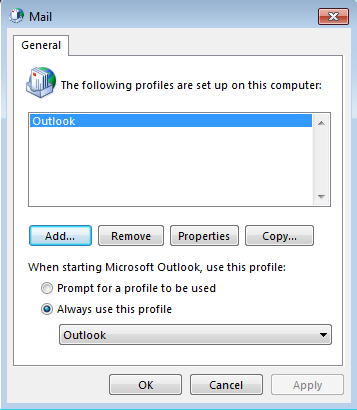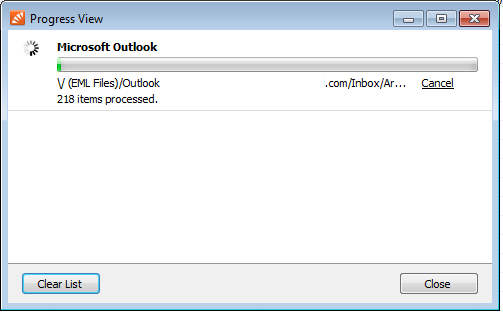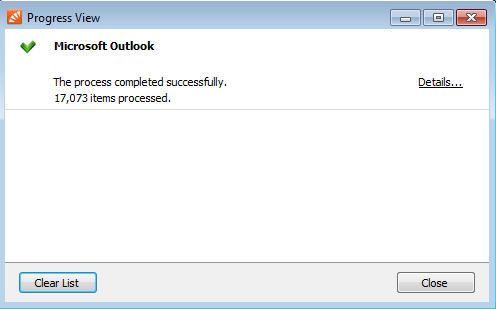Mulai Outlook 2013 proses untuk backup ataupun restore email menjadi lebih sulit, karena tools bawaan Microsoft tidak memungkinkan untuk backup data-data email, semuanya harus serba manual yang bagi kebanyakan orang tidak memungkinkan untuk dilakukan.
Setelah menginstall Outlook 2013/2016 di Komputer baru, jangan buat akun baru terlebih dahulu tapi langsung ikuti langkah-langkah dibawah ini
1. Membuat Outlook Profile
Outlook profile adalah tempat menyimpan semua data-data email anda. Setelah menginstall Outlook, outlook profile biasanya belum dibuat. Jadi kita harus membuatnya secara manual.
Buka Control Panel atau ketik di Windows Explorer Control Panel\All Control Panel Items klik Mail
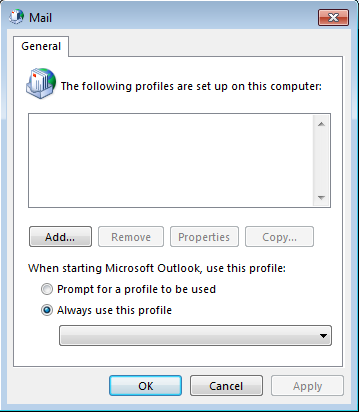
klik Add
Isikan profile outlook anda, contoh Outlook
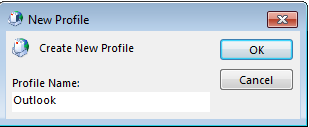
Mari kita lanjut ke tahap berikutnya.
2. Memilih Folder Backup
klik Start Menu -> All Programs -> MailStore Home -> MailStore Home – Select Data Directory
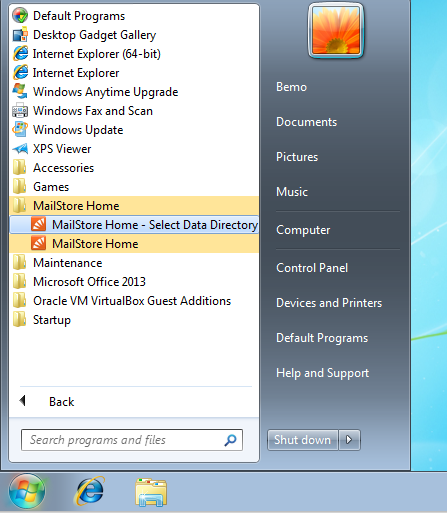
Di window yang muncul Choose MailStore Home Archive pilih Choose Archive
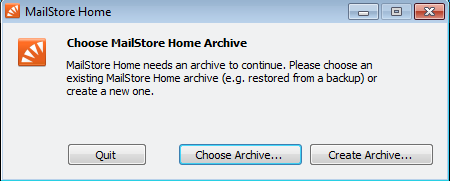
Pilih folder tempat anda menyimpan file backup email
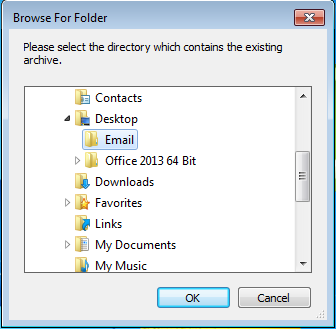
klik OK
Aplikasi MailStore akan otomatis terbuka
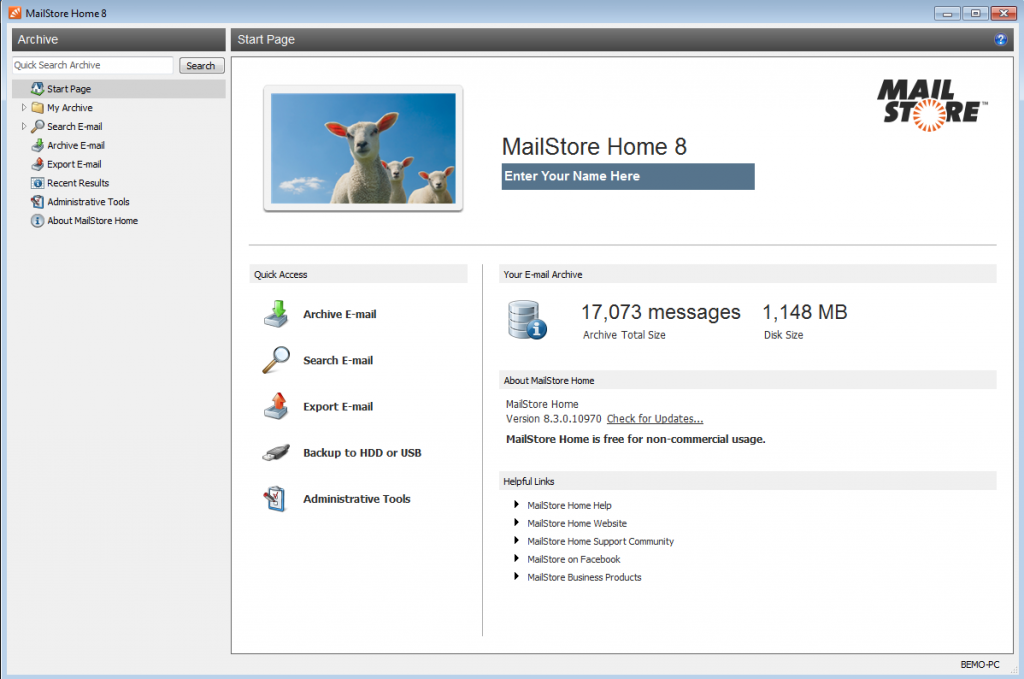
3. Proses Restore Email
Klik menu Export E-mail yang ada disebelah kiri
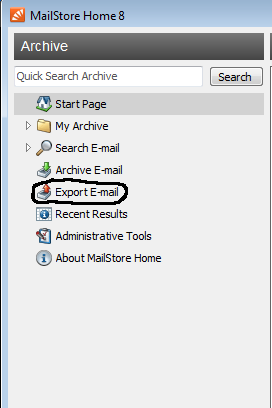
di Email Client pilih Microsoft Outlook
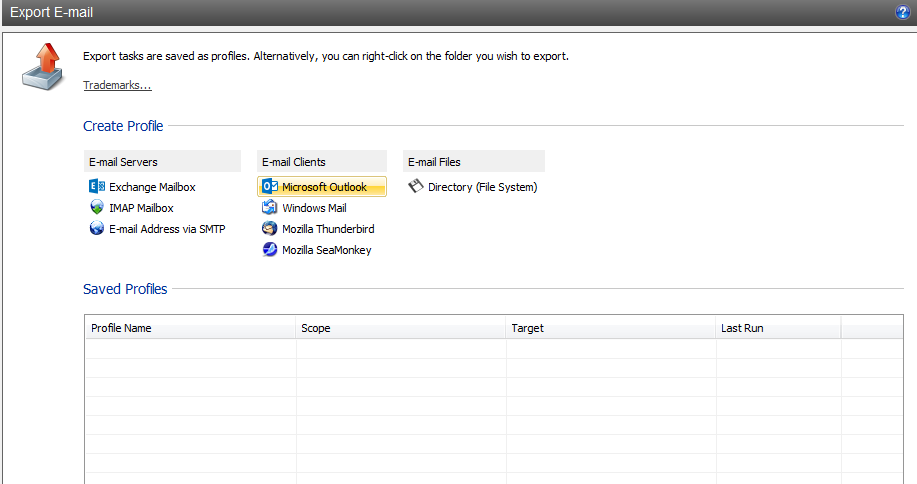
Pilih email account yang akan direstore, untuk merestore semua email account yang anda backup pilih All Folder
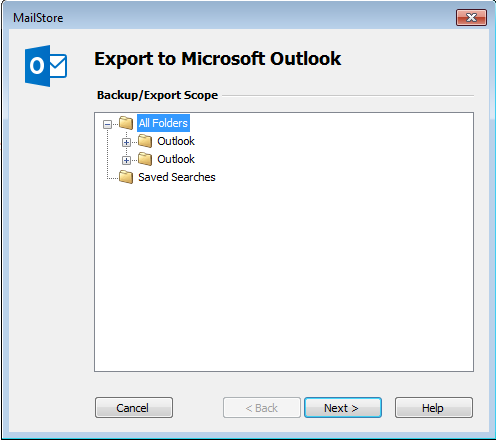
klik Next
Pilih Profile tujuan restore, sesuaikan dengan tahap 1 diatas. Sebelumnya kita telah membuat Outlook
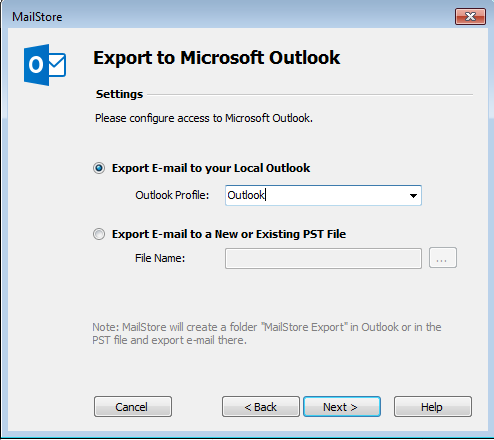
klik Next